记一次在CentOS上安装GitLab的流程
1、本次环境说明
系统:Centos7.6 IP地址:http://192.168.3.213: 最低配置要求:2核心CPU和4G内存,这是因为[GitLab]的整体运行包含了多个进程
2、自行安装 docker 和 docker-compose
我使用的是宝塔的面板一键安装,省心方便
3.随便找个地方,新建 gitlab文件夹 我用的是opt文件夹
mkdir gitlab
cd gitlab
touch docker-compose.yml
# 在 docker-compose.yml 同级目录创建映射文件夹
mkdir etc log opt
文件结构如下
gitlab
|___docker-compose.yml
|___etc
|___log
|___opt
3.2 docker-compose.yml文件内容如下:
192.168.3.213 是我主机的IP地址,在实际部署的时候,必须依据个人的IP地址进行配置;
另外还需开放一下端口(7080、7043、7022),方便后续服务访问; 开通端口的方式可以使用宝塔面板 也可以使用命令参考-->((17条消息) centos开放端口_小肥宅Lee的博客-CSDN博客_centos开放端口)
version: '2.2'
services:
gitlab:
image: 'gitlab/gitlab-ce:latest'
container_name: "gitlab"
restart: always
privileged: true
hostname: 192.168.9.170:7080
environment:
gitlab_omnibus_config: |
external_url 'http://192.168.9.170:7080'
gitlab_rails["time_zone"] = 'Asia/Shanghai'
gitlab_rails['gitlab_ssh_host'] = '192.168.9.170'
gitlab_rails['gitlab_shell_ssh_port'] = 7022
ports:
- '7080:7080'
- '7043:443'
- '7022:22'
volumes:
- './etc:/etc/gitlab'
- './log:/var/log/gitlab'
- './opt:/var/opt/gitlab'
4.接下来安装 gitlab
下载镜像
执行下面的命令,从 docker 的镜像仓库中下载 gitlab 社区版的镜像
docker pull gitlab/gitlab-ce:latest
5.运行 gitlab
执行以下命令启动gitlab(需要注意的是启动路径要在前面设定的目录下面 我是在opt/gitlab下面):
# 将下面的地址改成你存放gitlab持久化数据的地址,比如我的地址为/opt/docker/gitlab
export GITLAB_HOME=/opt/gitlab
docker-compose up -d
运行启动时一定需要注意前面 docker-compose.yml文件内配置端口被打开放行了
启动成功后使用以下命令查看一下初始密码:
docker exec -it gitlab cat /etc/gitlab/initial_root_password
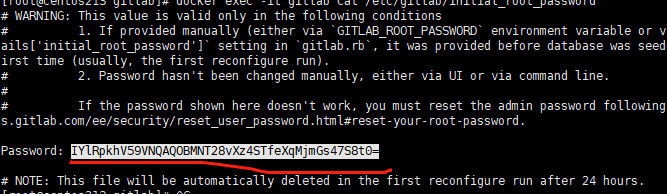
将这串字符记录下,每个人得到的初始密码都是不一样的,根据自己的情况。在浏览器中访问http:ip:port,将ip替换为你服务器的ip地址。
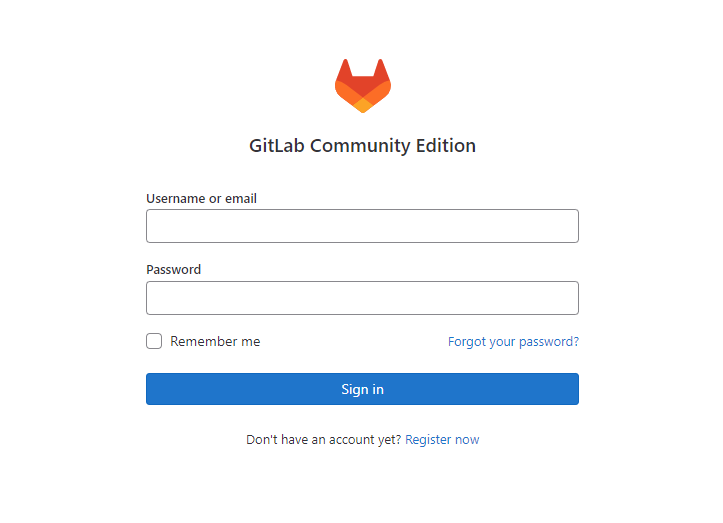
如果出现500 可以刷新一下页面或者重新启动一下
默认用户名是root 密码是前面查到的密码
然后点击Sign in,发现已经可以正常登录了。
记一次在CentOS上安装GitLab的流程的更多相关文章
- 在CentOS上安装GITLAB
为什么要用gitlab? 方便地管理项目,设置用户权限. 参考 https://gitlab.com/gitlab-org/omnibus-gitlab/blob/master/README.md 步 ...
- centOS上安装MySQL5.7
在centos上安装mysql,前提得有sudo的权限.没有的话先去跟管理员申请一个. STEP 1 - 安装MySQL 首先打开浏览器访问下 https://dev.mysql.com/downlo ...
- 1、CentOS 6 安装GitLab
1.安装和配置必需的依赖项 在CentOS上将系统防火墙打开HTTP和SSH访问. sudo yum install -y curl policycoreutils-python openssh-se ...
- git学习------>在CenterOS系统上安装GitLab并自定义域名访问GitLab管理页面
目前就职的公司一直使用SVN作为版本管理,现在打算尝试从SVN迁移到Git.安排我来预言并搭建好相关的环境以及自己尝试使用Git.今天我就尝试在Center OS系统上安装GitLab,现在在此记录一 ...
- NoSql1 在Linux(CentOS)上安装memcached及使用
前言: 今天是初五,生活基本要从过年的节奏中回归到正常的生活了,所以想想也该想想与工作有关的事情了.我之前在工作中会经常使用memcached和redis,但是自己一直没有时间系统的好好看 ...
- 在Ubuntu|CentOS上安装Shutter截图工具及快捷键设置
简介 Shutter前身叫GScrot,它是一款相当棒的截图软件. 通过Shutter,你可以截取包括选定区域.全屏幕.窗口.窗口内的控件甚至网页的图像.通过内置的强大插件机制,你可以在截图后,对图像 ...
- 在CentOS上安装rabbitmq-server
***在 CentOS 6.4上安装python*** 注意啊,自己手动安装python2.7.5,不要动系统上面其他的版本 1,先安装GCC,用如下命令yum install gcc gcc-c++ ...
- CentOS上安装软件错误提示:configure: error: no acceptable C compiler found in $PATH
CentOS上安装软件错误提示:configure: error: no acceptable C compiler found in $PATH 因为是centos linux,默认可以采用yum方 ...
- 如何在centos上安装epel源
一.EPEL是什么? EPEL (Extra Packages for Enterprise Linux,企业版Linux的额外软件包) 是Fedora小组维护的一个软件仓库项目,为RHEL/Cent ...
- 在Centos上安装RabbitMQ流程(转)
在Centos上安装RabbitMQ流程------------------------ 1. 需求 由于项目中要用到消息队列,经过ActiveMQ与RabbitMQ的比较,最终选择了RabbbitM ...
随机推荐
- CVPR2022 Oral OGM-GE阅读笔记
标题:Balanced Multimodal Learning via On-the-fly Gradient Modulation(CVPR 2022 Oral) 论文:https://arxiv. ...
- [Thread] 多线程顺序执行
Join 主线程join 启动线程t1,随后调用join,main线程需要等t1线程执行完毕后继续执行. public class MainJoin { static class MyThread i ...
- 微信小程序仿手机相册组件——简单版
仿手机相册的微信小程序组件,具备点击图片预览,长按图片出现多选框功能,读者可以根据自己的需求,依据现有数据进行删除等操作.话不多说,先看效果: 初始效果: 长按效果: 选择效果: 注意:当前只是简单 ...
- 你所不知道的 vscode,汇集历史版本中你可能不知道的新特性
壹 ❀ 引 vscode可以毫不夸张的说是大部分前端同学吃饭的工具(webstorm除外),随着时间的推移vscode其实也在不断推出了各种新功能新特性,但vscode并不会默认就实装这些新功能,我相 ...
- 用Nodejs 实现一个简单的 Redis客户端
目录 0. 写在前面 1. 背景映入 2. 数据库选择 3. Nodejs TCP连接 3. 代码编写 4. 实验 5. wireshark 抓包分析 6. 杂与代码 0. 写在前面 大家如果有去看过 ...
- jdk线程池ThreadPoolExecutor工作原理解析(自己动手实现线程池)(一)
jdk线程池ThreadPoolExecutor工作原理解析(自己动手实现线程池)(一) 线程池介绍 在日常开发中经常会遇到需要使用其它线程将大量任务异步处理的场景(异步化以及提升系统的吞吐量),而在 ...
- 【项目】AtCoder for Chinese
前排提示:Github 内容搭配梯子食用效果更佳( 项目地址 网页 插件安装 Join us or Give us a star ! 注:因内容迁移,下列链接暂时失效(用空再搬一遍)qwq Trans ...
- 备考CISP-PTE之文件上传
upload-labs 直接下载放到phpstudy打开即可. 第一关 查看源码,可以看到js代码定义了一个checkFile函数来对上传的文件进行后缀检查,只允许上传jpg.png.gif文件. f ...
- Linux Polkit本地权限提升漏洞(CVE-2021-4034)
Linux Polkit本地权限提升漏洞(CVE-2021-4034) 免责声明: 漏洞描述 影响范围 漏洞检测 漏洞复现 修复建议 免责声明: 发现这个漏洞被各大预警平台刷屏了,目前主流Linux系 ...
- CAN总线数据链路层(一)
1.通信机制 发送报文. 1.首先检测Bus状态,空闲 则发送 报文且回读 2.线与机制,若有两个节点同时发报文 报文结构: 通过ID进行仲裁(规则 ...
